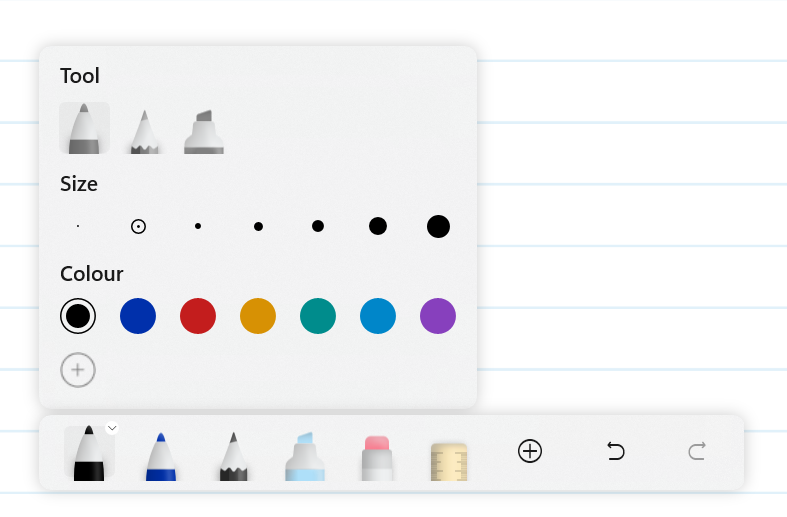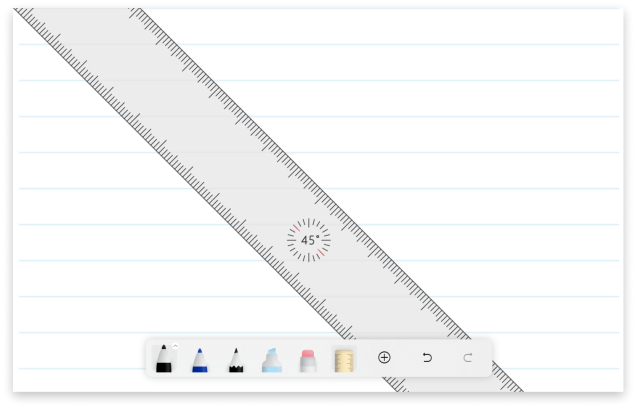Microsoft Journal vous offre des options d’entrée manuscrite avec le stylet, le surligneur ou le crayon.
Personnaliser l’outil
Vous pouvez personnaliser le type, la taille du pourboire et la couleur de vos outils en appuyant sur un emplacement sélectionné dans votre barre d’outils.
Ajoutez des couleurs personnalisées en appuyant sur le bouton
Effacer
Il existe plusieurs options pour effacer l’encre dans journal.
Règle
Appuyez sur l’outil Règle dans la barre d’outils et une règle s’affiche sur votre page actuelle pour vous aider à dessiner des lignes droites. Appuyez à nouveau sur l’outil Règle pour supprimer de la page.
Insérer
À l’aide de l’outil plus
Vérifier les paramètres du stylet Windows
Pour accéder aux paramètres du stylet, appuyez sur le bouton Paramètres
Préférence de main
Pour garantir la meilleure expérience dans Journal, vous devez vous assurer que la préférence de main correcte est configurée pour une utilisation gauche ou droite, ainsi que d’autres personnalisations. Cette opération est gérée dans les paramètres Windows. Le menu Paramètres du stylet dans journal fournit un raccourci.
Vous pouvez également modifier le côté de l’écran sur lequel le panneau latéral s’affiche. Vous pouvez modifier cela en accédant aux paramètres d’affichage et d’apparence dans journal et en choisissant la position de page que vous préférez.
Stylet et pression au crayon
Vous pouvez configurer les outils Stylo et Crayon pour qu’ils soient sensibles à la pression. Ceux-ci sont désactivés par défaut dans journal.
Si vous activez la pression du stylet, l’épaisseur de votre encre s’ajuste en fonction de la pression que vous exercez. Plus vous utilisez de pression, plus la ligne est épaisse.
Si vous activez la pression au crayon, l’obscurité des crayons s’ajuste en fonction de la pression que vous exercez. Plus vous utilisez de pression, plus le crayon est foncé.
Mémoriser l’état du stylet
Journal réinitialise l’état des outils de stylet, de crayon et de surligneur à leur état par défaut chaque fois que vous ouvrez un journal lorsque l’option Mémoriser l’état du stylet est désactivée. Il s’agit du paramètre par défaut.
Si vous préférez que Journal mémorise la couleur et l’épaisseur de ces outils entre les sessions, activez Remember Pen State.
Signaux tactiles
Ces paramètres s’affichent uniquement si votre stylet prend en charge les signaux tactiles.
Le stylet peut fournir une expérience d’écriture naturelle en simulant la sensation de papier. Pour activer cette option, définissez le commutateur While Inking sur Activé.
Le stylet peut reconnaître des mouvements tels que le lasso instantané ou le mouvement de scratchout avec une vibration courte. Pour activer cet ensemble, activez le commutateur Mouvements d’entrée manuscrite.
Les paramètres Windows offrent des options pour désactiver les signaux tactiles à l’échelle du système ou modifier leur intensité. Si l’intensité est trop faible ou si les signaux tactiles sont désactivés, vous ne pouvez pas percevoir les signaux tactiles dans votre stylet